Как загрузить безопасный режим в Windows 10
У Windows был безопасный режим в течение многих лет и для многих старых версий. Безопасный режим - это ограниченный режим, в котором вы можете запускать Windows. В безопасном режиме все, что не является приложением или задачей по умолчанию, не может быть запущено. Часто некоторые системные функции также будут приостановлены. Безопасный режим - это инструмент, который может помочь вам устранить неполадки в системе. Если вы получаете случайные подсказки, экран или другие глюки, или вы подозреваете, что у вас есть аппаратная или программная проблема в ваших руках, это может быть хорошим инструментом, чтобы помочь сузить проблему. Вот как загрузиться в безопасном режиме на Windows 10.
Безопасный режим в Windows 10
Существует несколько различных способов загрузки в безопасном режиме в Windows 10, но два из них, которые мы перечислим здесь, являются наиболее простыми в использовании.
Меню кнопки питания
Откройте меню «Пуск» и нажмите кнопку питания. В этом меню вы увидите опцию «Перезагрузка» вместе с опцией выключения. Удерживая клавишу Shift, выберите опцию «Перезагрузить».

Вы загрузитесь на экран устранения неполадок. Нажмите Устранение неполадок> Дополнительные параметры> Просмотреть дополнительные параметры восстановления> Параметры запуска> Перезагрузить.
Когда вы, наконец, перезагрузите компьютер, вы увидите список параметров для перезагрузки системы. Нажмите цифровую клавишу, соответствующую перезапуску в безопасном режиме. Это должна быть клавиша 4, но просмотрите список на случай, если у вас будет больше или меньше опций.
Настройки приложения
Откройте приложение «Настройки» и перейдите в группу настроек «Обновление и безопасность». Перейдите на вкладку «Восстановление». Прокрутите вниз до раздела «Расширенный запуск» и нажмите кнопку «Перезагрузить сейчас».
Когда ваша система перезагрузится, вы увидите варианты устранения неполадок. Следуйте по этому пути для загрузки в безопасном режиме на Windows 10.
Устранение неполадок> Дополнительные параметры> Дополнительные параметры восстановления> Параметры запуска> Перезагрузить
Снова нажмите кнопку 4 для загрузки в безопасном режиме.
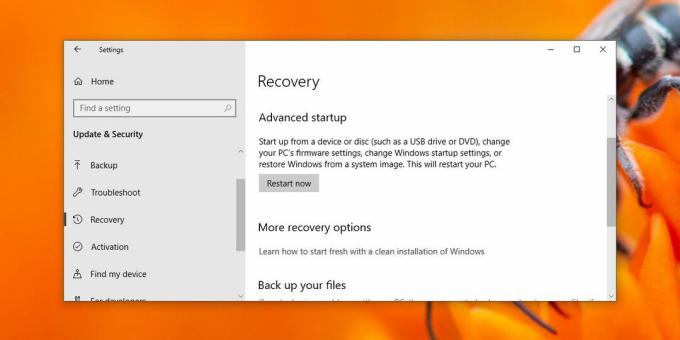
Когда вы находитесь в безопасном режиме, во всех четырех углах экрана появляется водяной знак, указывающий, что вы находитесь в безопасном режиме. Обои также отключены, как и все настройки персонализации.
Выйти из безопасного режима
Чтобы выйти из безопасного режима, просто перезагрузите систему. Когда он снова загрузится на ваш рабочий стол, он больше не будет в безопасном режиме.
Мы должны предупредить вас, что вы можете изменить системные настройки в безопасном режиме, и изменения, которые вы делаете в этом режиме, будут отражены при загрузке в нормальном режиме. Например, если вы откатили драйвер, удалили устройство или отключили задачу, эти изменения сохранятся после перезапуска.
Поиск
Недавние Посты
Простое создание анимации LIF GIF с AnimateGIF
Изображение в формате GIF (Graphics Interchange Format) состоит из ...
WaveShop - продвинутый редактор аудио, который обрабатывает файлы WAV
Учитывая бесчисленное множество доступных вариантов, найти правильн...
Как удалить Candy Crush из Windows 10
Candy Crush, кажется, является проклятием, которое преследует Faceb...



